win7开机自动打开浏览器怎么关掉 win7开机自动启动浏览器怎么取消
更新时间:2024-03-06 13:36:20作者:xinxin
每次在启动win7电脑的时候,除去相关的系统服务功能会随之启动之外,还有相关的软件也会随之运行,其中win7系统中安装的浏览器工具就开机自动启动,因此难免会导致电脑启动速度变慢,对此win7开机自动打开浏览器怎么关掉呢?这里小编就来教大家win7开机自动启动浏览器怎么取消相关内容。
推荐下载:win7旗舰版安装包
具体方法:
1、打开电脑开始菜单,在菜单列表中打开【所有程序】选项,如下图所示。
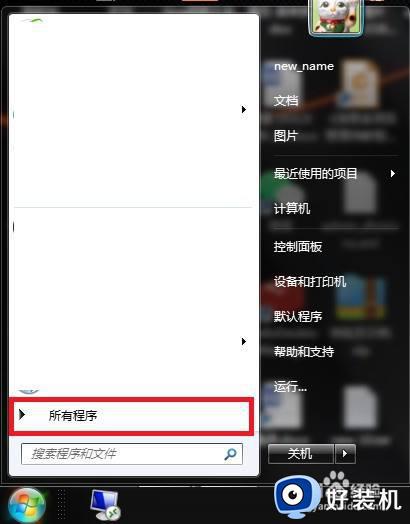
2、在所有程序列表中,找到并打开【启动】选项,如下图所示。
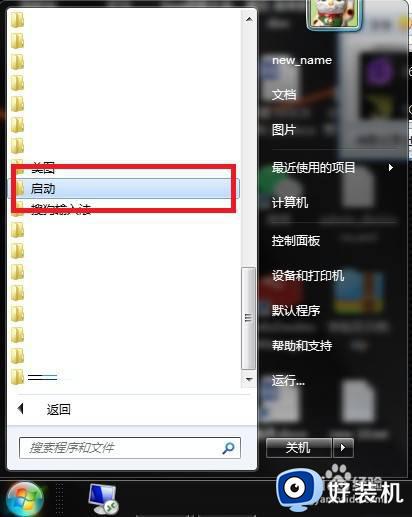
3、进入启动文件夹页面,选择列表中的浏览器快捷方式,如下图所示。
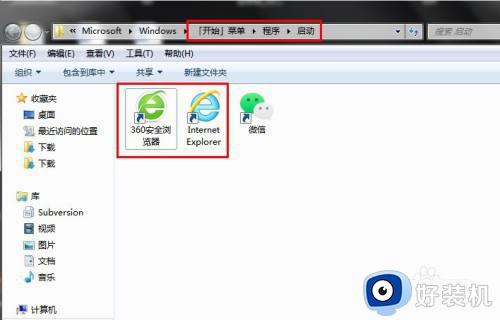
4、点击【Delete】删除键,在弹出的删除确认窗口,点击【确定】,即可将浏览器从开机启动列表中移除。如下图所示。
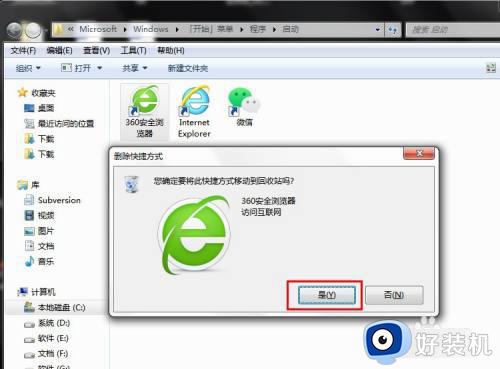
上述就是小编带来的win7开机自动启动浏览器怎么取消相关内容了,还有不清楚的用户就可以参考一下小编的步骤进行操作,希望本文能够对大家有所帮助。
win7开机自动打开浏览器怎么关掉 win7开机自动启动浏览器怎么取消相关教程
- win7 360浏览器开机自动启动如何关闭 win7 360浏览器开机自动启动怎么关闭
- win7系统ie浏览器打开后自动关闭怎么回事 win7 ie浏览器打开就自动关闭如何处理
- win7浏览器打不开网页但能上网如何解决 win7有网唯独浏览器打不开的两种解决方法
- win7关闭谷歌浏览器自动更新设置方法_win7谷歌浏览器怎么关闭自动更新
- win7 ie11 无法启动怎么办 ie11浏览器在win7中无法打开如何解决
- win7默认浏览器怎么设置 win7系统设置默认浏览器的方法
- win7系统ie浏览器打不开怎么办 win7电脑ie浏览器无法打开处理方法
- windows7谷歌浏览器用不了怎么办 windows7谷歌浏览器打不开解决方法
- win7电脑360浏览器闪退怎么办 win7打开360浏览器闪退处理方法
- win7 ie10无法打开网页怎么办 win7系统自带ie10打开不了网页解决方法
- win7访问win10共享文件没有权限怎么回事 win7访问不了win10的共享文件夹无权限如何处理
- win7发现不了局域网内打印机怎么办 win7搜索不到局域网打印机如何解决
- win7访问win10打印机出现禁用当前帐号如何处理
- win7发送到桌面不见了怎么回事 win7右键没有发送到桌面快捷方式如何解决
- win7电脑怎么用安全模式恢复出厂设置 win7安全模式下恢复出厂设置的方法
- win7电脑怎么用数据线连接手机网络 win7电脑数据线连接手机上网如何操作
win7教程推荐
- 1 win7每次重启都自动还原怎么办 win7电脑每次开机都自动还原解决方法
- 2 win7重置网络的步骤 win7怎么重置电脑网络
- 3 win7没有1920x1080分辨率怎么添加 win7屏幕分辨率没有1920x1080处理方法
- 4 win7无法验证此设备所需的驱动程序的数字签名处理方法
- 5 win7设置自动开机脚本教程 win7电脑怎么设置每天自动开机脚本
- 6 win7系统设置存储在哪里 win7系统怎么设置存储路径
- 7 win7系统迁移到固态硬盘后无法启动怎么解决
- 8 win7电脑共享打印机后不能打印怎么回事 win7打印机已共享但无法打印如何解决
- 9 win7系统摄像头无法捕捉画面怎么办 win7摄像头停止捕捉画面解决方法
- 10 win7电脑的打印机删除了还是在怎么回事 win7系统删除打印机后刷新又出现如何解决
